Эта функция позволяет инвертировать
черно-белое изображение для создания копии с негативным изображением.
Эту функцию можно использовать только при черно-белом копировании.
Чтобы снизить потребление тонера при копирование оригиналов
с большими черными областями, используйте функцию инвертирования
изображения.
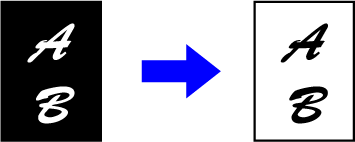
Коснитесь кнопки [Прочие], а затем — кнопки [Перемена Ч/Б].
На значке отобразится установленный флажок.Разместите оригинал.
Поместите оригинал в автоматический подающий лоток документа или на стекло сканера.Коснитесь кнопки [Ч/Б Старт], чтобы начать копирование.
Цвет и контуры изображения и текста можно
легко настроить.
Коснитесь кнопки [Прочие], а затем — кнопки [Быстрая Настройка Качества Изображения].
Касайтесь кнопок
 или перемещайте ползунок, чтобы изменить
качество изображения.
или перемещайте ползунок, чтобы изменить
качество изображения.
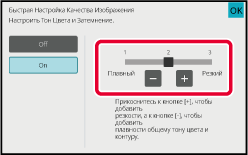
Разместите оригинал.
Поместите оригинал в автоматический подающий лоток документа или на стекло сканера.Коснитесь кнопки [Цвет Старт] или [Ч/Б Старт], чтобы начать копирование.
Эта функция позволяет увеличивать и уменьшать интенсивность любой
из трех цветовых составляющих: R (красный), G (зеленый), B (синий).
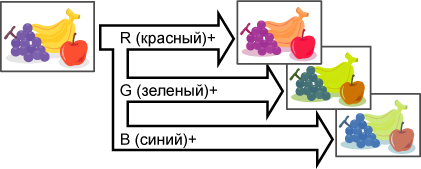
Коснитесь кнопки [Прочие], а затем — кнопки [Коррект. RGB].
Коснитесь кнопки цвета, интенсивность которого требуется настроить.
Коснитесь кнопки
 или переместите ползунок, чтобы изменить
насыщенность.
или переместите ползунок, чтобы изменить
насыщенность.
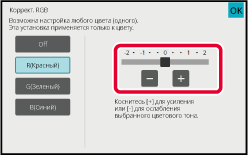
Разместите оригинал.
Поместите оригинал в автоматический подающий лоток документа или на стекло сканера.Коснитесь кнопки [Цвет Старт], чтобы начать копирование.
Эта функция позволяет отрегулировать резкость, чтобы создать более
резкое или более мягкое изображение на копии.
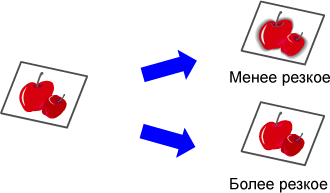
Коснитесь кнопки [Прочие], а затем — кнопки [Резкость].
Коснитесь кнопки
 или переместите ползунок, чтобы изменить
резкость.
или переместите ползунок, чтобы изменить
резкость.
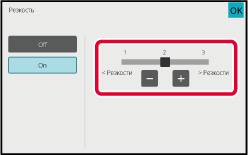
Разместите оригинал.
Поместите оригинал в автоматический подающий лоток документа или на стекло сканера.Коснитесь кнопки [Цвет Старт] или [Ч/Б Старт], чтобы начать копирование.
Вы можете настроить цвет, тон и оптическую плотность печати копий.
Используйте вкладку [Цвет] для настроек цветной печати
или вкладку [Ч/Б] для настроек черно-белой печати.
Если выбрана вкладка [Цвет], плотность вывода желтого,
пурпурного, голубого и черного цветов будет разделена на три диапазона,
и плотность можно будет настраивать для каждого диапазона отдельно.
При необходимости можно настроить все три диапазона плотности сразу.
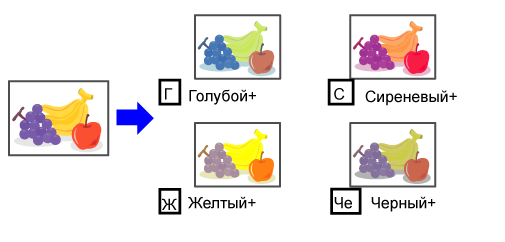
Коснитесь кнопки [Прочие], а затем — кнопки [Цветовой Баланс].
Коснитесь вкладки режима, который нужно настроить.
Коснитесь кнопки
 или переместите ползунок, чтобы изменить
цветовой баланс.
или переместите ползунок, чтобы изменить
цветовой баланс.
 .
. .
. .
. , коснитесь нужного ползунка, а затем
коснитесь клавиш
, коснитесь нужного ползунка, а затем
коснитесь клавиш
 .
.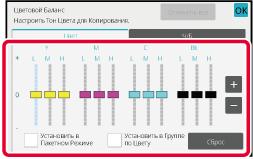
Разместите оригинал.
Поместите оригинал в автоматический подающий лоток документа или на стекло сканера.Коснитесь кнопки [Цвет Старт] или [Ч/Б Старт], чтобы начать копирование.
Эта функция позволяет отрегулировать яркость копируемого изображения.

Коснитесь кнопки [Прочие], а затем — кнопки [Яркость].
Коснитесь кнопки
 или переместите ползунок, чтобы изменить
яркость.
или переместите ползунок, чтобы изменить
яркость.
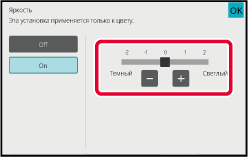
Разместите оригинал.
Поместите оригинал в автоматический подающий лоток документа или на стекло сканера.Коснитесь кнопки [Цвет Старт], чтобы начать копирование.
Эта функция позволяет отрегулировать интенсивность (насыщенность)
цветного копируемого изображения.

Коснитесь кнопки [Прочие], а затем — кнопки [Интенсивность].
Коснитесь кнопки
 или переместите ползунок, чтобы изменить
насыщенность.
или переместите ползунок, чтобы изменить
насыщенность.
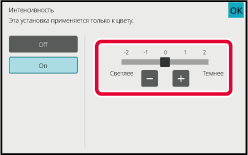
Разместите оригинал.
Поместите оригинал в автоматический подающий лоток документа или на стекло сканера.Коснитесь кнопки [Цвет Старт], чтобы начать копирование.
Version 06a / bp70c65_usr_06a_ru